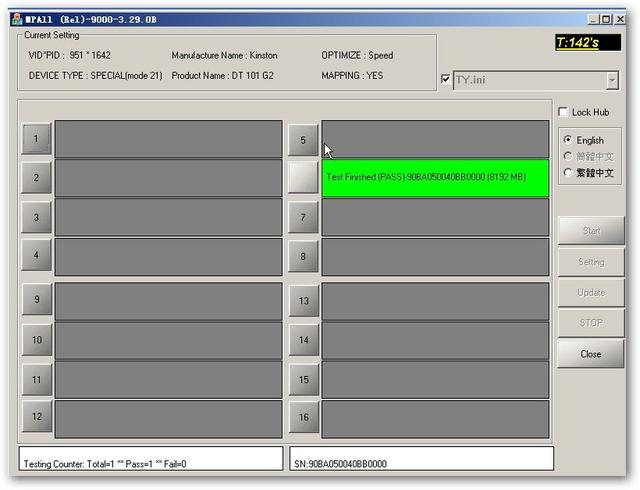在WinPE当安装版不流行时,量产U盘是最常用的方式。那么什么是量产,如何量产U盘呢?
从字面上看,优盘是批量生产的。指U盘主控芯片的批量重写数据,如制造商信息、格式化等。
大家都知道U盘是一种存储设备,内容是可以反复更换和擦除的,我们所谓的量产简单的说就是用U盘主控芯片对应的专用软件,把U盘分为2个分区,一个分区模拟成光盘的形式(这个分区量产成功后只能读取,不能删除,也无法格式化),在电脑上也是显示成光驱的图标。另一个分区仍然保持U盘的正常读写功能。
这样做最大的优点之一就是:首先,只读的部分不会受到病毒的侵害或损害。而且还有U盘的引导功能(引导功能主要是要有可以引导的光盘映像),启动方式和启动光盘相似,这种U盘启动方法的成功率远远高于网上常见的U盘启动盘制作工具制作的USB-HDD/USB-ZIP启动U盘的方式,网上常见的U盘引导方式是最后在可以正常读写的部分写数据,虽然有UD该方法隐藏了启动部分,功能也可以和量产一样。但是,如果使用特殊的格式化软件,可以很容易地格式化,而大规模生产的只读分区不能以大规模生产的方式格式化,这相对更安全。然而,如果使用特殊的格式化软件,它可以很容易地格式化,而大规模生产的只读分区根本不能格式化,除了大规模生产,这相对更安全。所以现在UD安装越来越傻,越来越方便,但还是有很多朋友坚持量产。
当然,实际上量产不仅仅是把U盘分成2个区,也不仅仅是具备启动U盘功能。我们可以将U盘生产成各种特殊用途的U盘:
1.常用的是分区功能——将一个U盘分为两个可移动磁盘或两个固定磁盘,一些主控可分为三个,如擎泰主控;
2.启动功能-模拟U盘USB CD-ROM,USB-ZIP启动,这是目前使用最多的功能。
3.加密功能-划出特殊的加密分区。
4、U盘修复-(不是数据恢复,而是底层硬件信息修复)。
这里主要讲的是第一个。
大规模生产需要识别U盘的主控方案,即芯片方案。不同的U盘主控芯片是不同的,包括同一品牌甚至同一型号的U盘。U盘主控芯片可能因生产批次不同而不同。
一般我们用ChipGenius软件查看芯片(也可以使用芯片无忧),下载相应的量产工具。不同的量产工具可能有不同的量产方法,不能通用。这点和UD差别很大。这就是为什么现在UD量产越来越受欢迎的原因之一。批量生产前首先要确定的是自己U盘的主控芯片,确定后才能找到合适的批量生产工具。主控芯片分类有:群联、慧荣、联阳、擎泰、新创、安国、芯邦、联想、迈科微、朗科、闪迪。这些都可以通过ChipGenius检测出的。
我们以群联PS以2250芯片量产天意U盘维护系统教程为例。
PS:U不同的芯片,不同的批量生产方法。本教程仅供参考,建议根据说明书或相应的量产教程量产不同的U盘。
首先,我们用数码之家的芯片精灵查看U盘芯片。
群联显示在这里PS2250,我们到数码之家下载相应的量产工具:
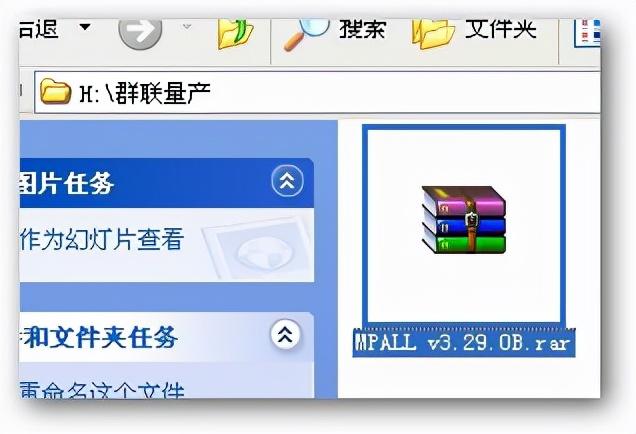
二、然后我们解压量产工具,得到以下界面,双击GetInfo.exe,检查U盘的具体型号。
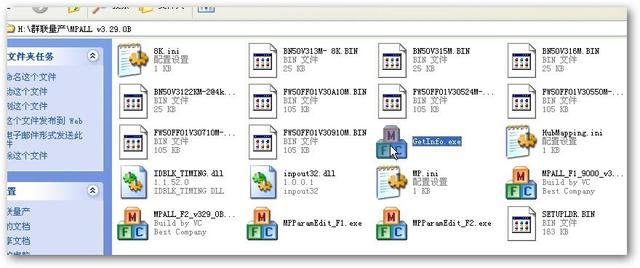
我们出现了以下界面,Drive将U盘盘符输入右侧空白框I单击右侧Read”。
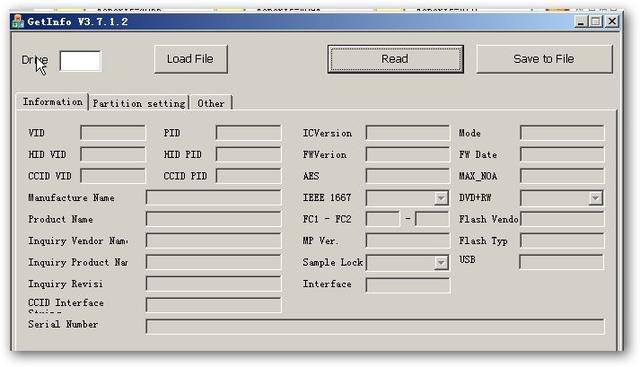
此时,我们可以看到芯片的具体型号是PS2251-60。
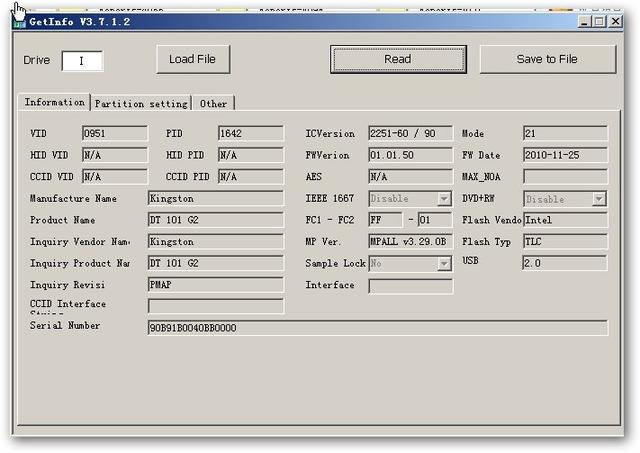
三、我们双击三MPParamEdit_F1.exe程序生成量产配置文件。
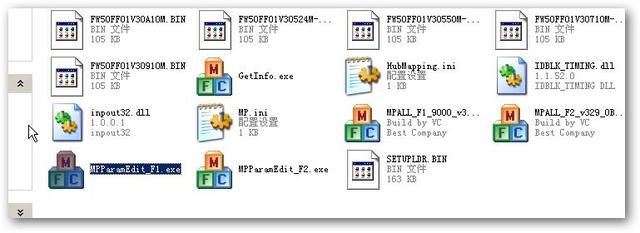
如下界面出现,我们单击OK”继续。
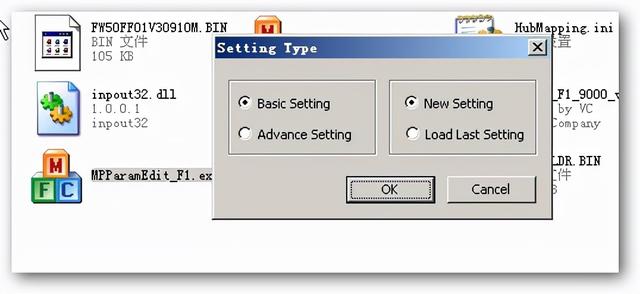
出现以下英文界面,我们勾选右侧的简体中文。
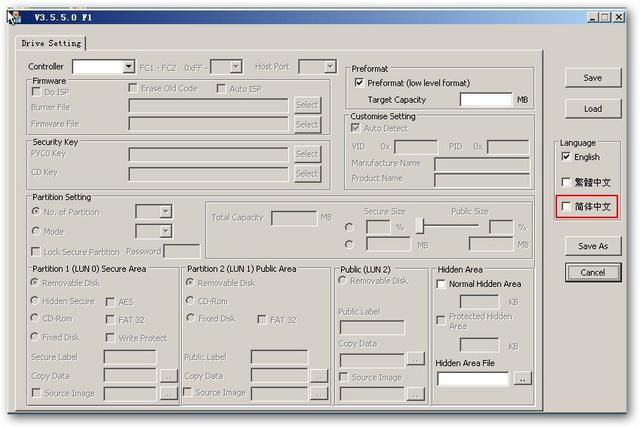
此时出现了中文界面:
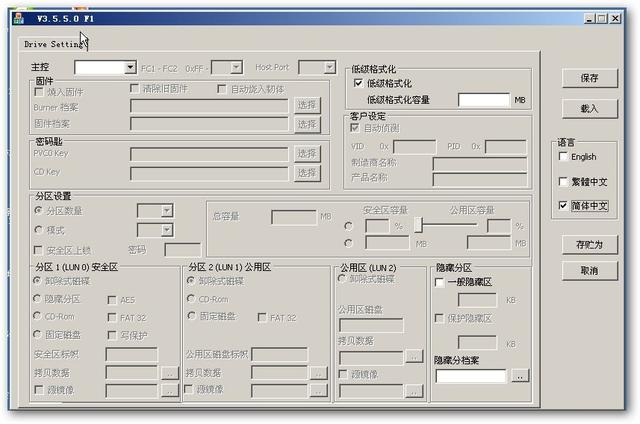
单击主控下拉菜单,选择刚才获得的芯片详细信息:PS2251-60。另外,右侧设置0xFF”为“01”。处分区的数量为2。
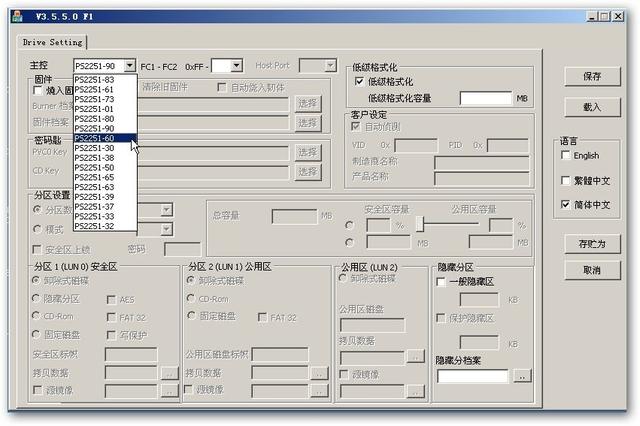
然后我们选择在分区的一个地方CD-ROM,浏览镜像文件到事先放置的文件。
PS:记住选择文件类型ISO files(*.iso)”。

选择镜像后,如下图所示,我们继续设置右侧内容,检查低级格式化,并删除客户设置的自动检测。
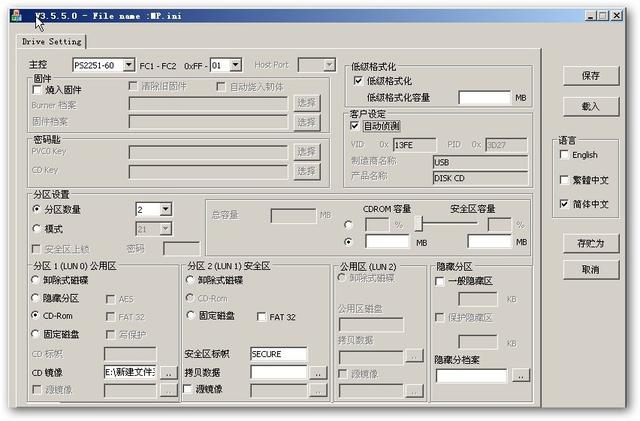
根据刚才用数码之家芯片精灵查看的值填写配置文件。
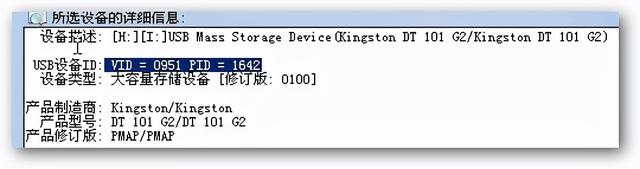
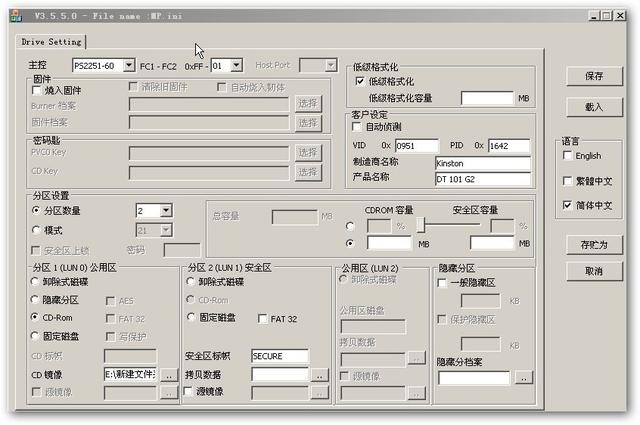
另外CDROM在容量处勾选第二行,MB不填空白。完成这些后,我们单击保存保存TY.INI文件(任意文件名称)。
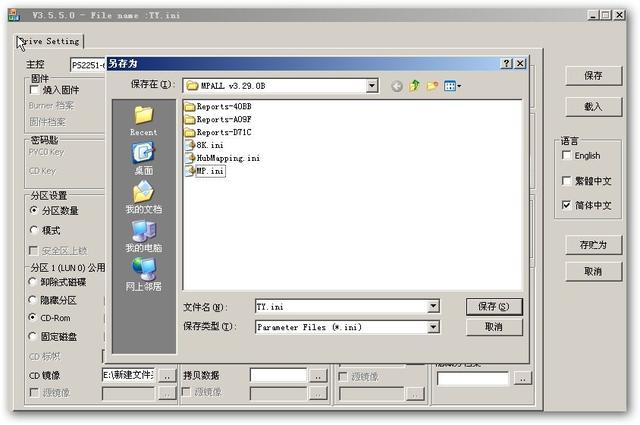
我们继续运行MPALL_F1_9000_v329_0B.exe程序,准备量产。
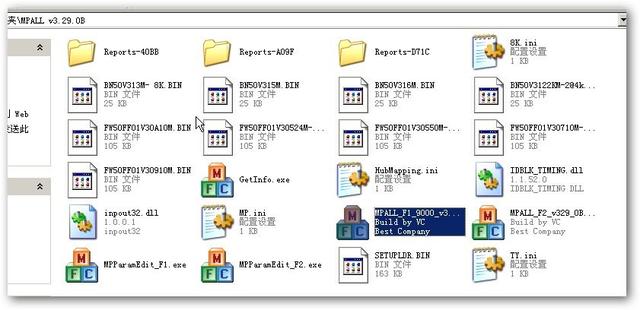
打开MPALL_F1_9000_v329_0B.exe默认情况下,程序将选择一个配置文件,而不显示u盘信息。
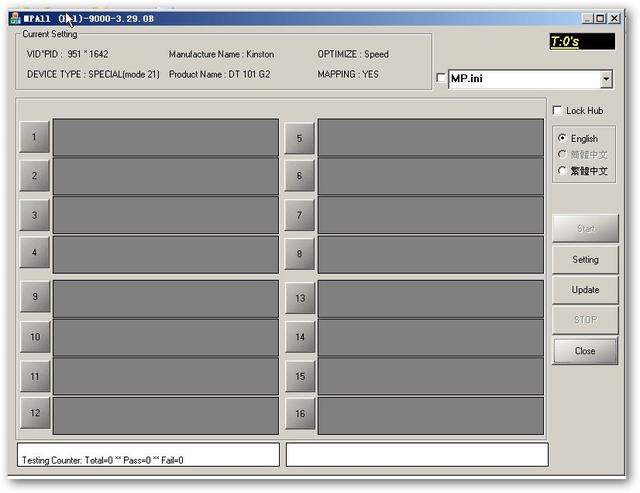
我们单击下拉菜单选择才保存的TY.INI”文件。
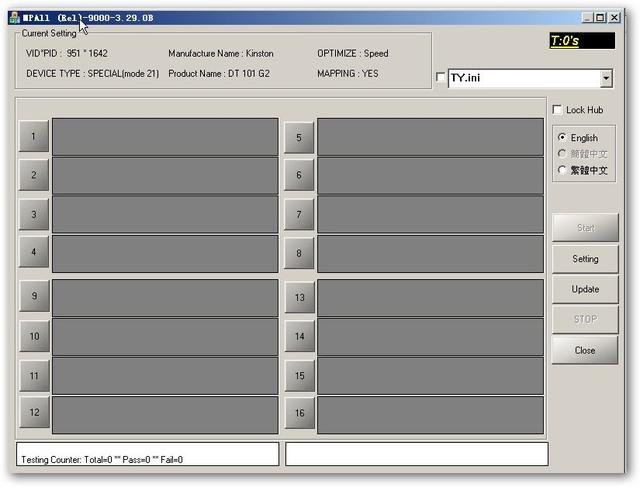
单击“sheting按钮,工具找到了u盘。
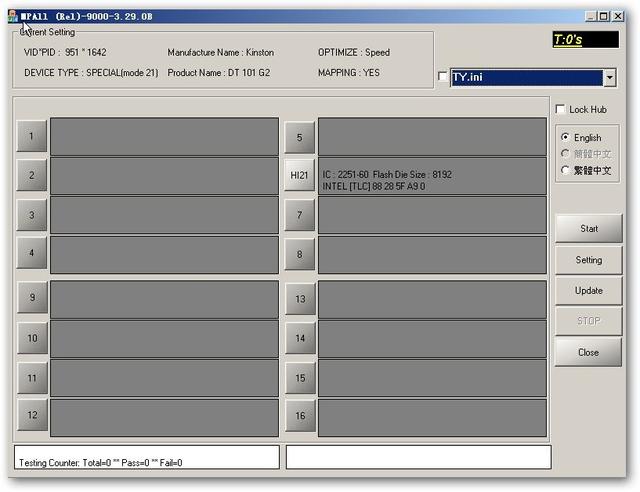
单击“start量产开始,彩色进度条出现。
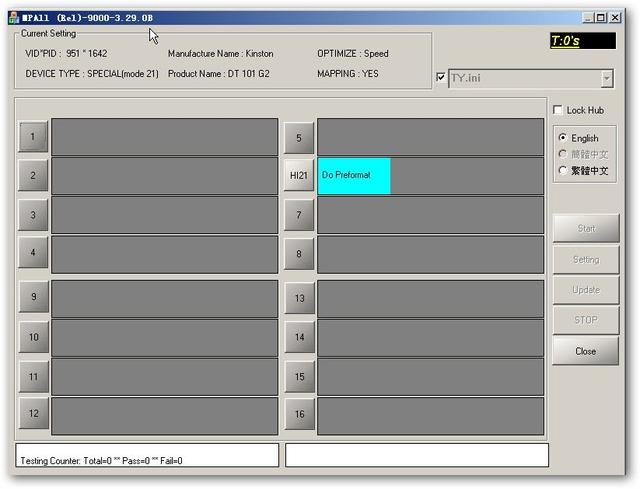
当格式化完成提示出现时,我们单击确定。

继续量产过程。
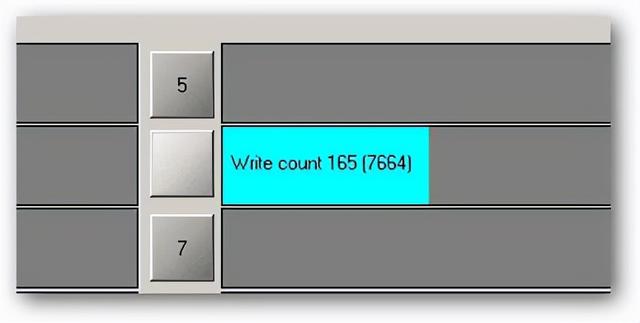
绿色界面出现,量产成功。